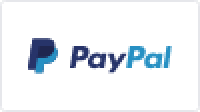
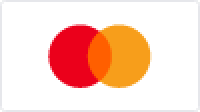

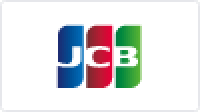
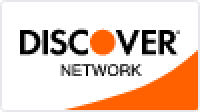
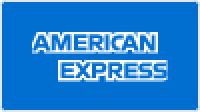

Časté dotazy pro PassFab Screen Recorder
A1:
1. Po zapnutí nahrávání počítač automaticky nepřejde do režimu spánku, obrazovka a webová kamera fungují normálně.
2. Pokud je víko notebooku během nahrávání zavřené, počítač se přepne do režimu spánku, což může způsobit zamrznutí nahrávací webové kamery. Můžete přejít na Napájení a spánek > Další nastavení napájení > Vybrat, co mají dělat tlačítka napájení > Když zavřu rty > Nedělat nic."
A2: Upravte parametr rozlišení nebo parametr snímkové frekvence a znovu nahrajte, abyste problém vyřešili.
Odpověď 3: Černá obrazovka webové kamery může být způsobena obsazením kamery jinými aplikacemi. Zkontrolujte, zda webovou kameru používají jiné aplikace. Zavřete program a znovu spusťte nahrávání.
A4: Ujistěte se, že rozlišení vašeho displeje je 4K. Chcete-li to provést, otevřete PassFab Screen Recorder > klikněte na „Nastavení“ > klepněte na „Obecné“ > v části Rozlišení vyberte „3840 x 2160“.
A5: Ano, můžete. Udělat to:
Krok 1: Klikněte na 'Nahrát obrazovku' v hlavním rozhraní.
Krok 2: Po výběru oblasti stiskněte a podržte ikonu určování polohy.
Krok 3: Přetáhněte oblast záznamu na jakýkoli monitor.
Proč zvolit PassFab?
10 let
Zkušenosti
30 dní
Záruka vrácení peněz
100% bezpečnost
Nákup přes 256bitové SSL
Technická podpora
Online zdarma
